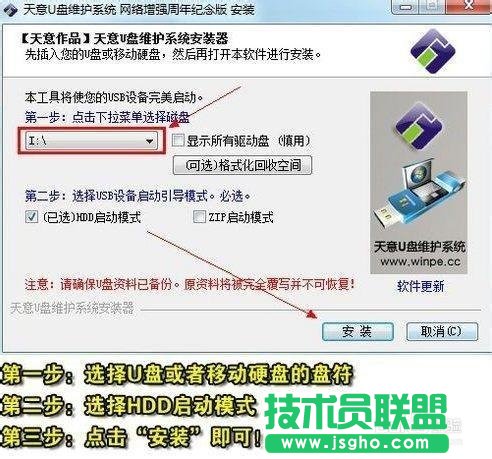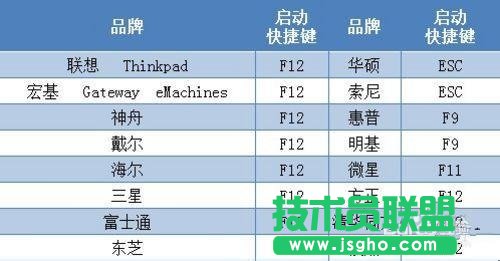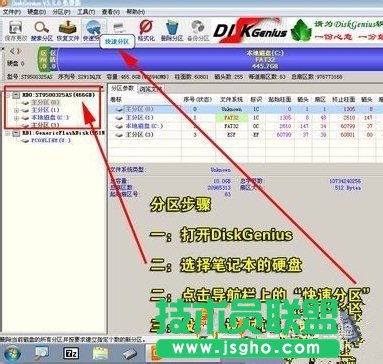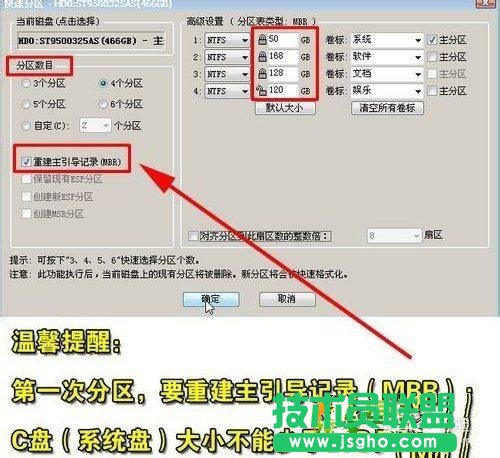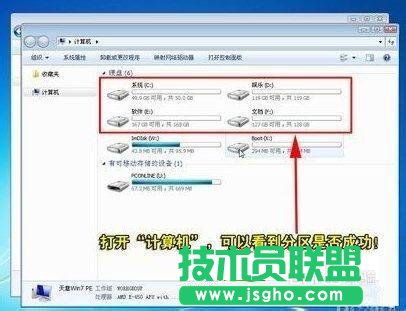linux雙系統重裝系統(安裝系統)之家WinXP sp3系統的圖文詳細教程
發布時間:2023-01-26 文章來源:深度系統下載 瀏覽:
|
Windows XP是美國微軟公司研發的基于X86、X64架構的PC和平板電腦使用的操作系統,于2001年8月24日發布RTM版本,并于2001年10月25日開始零售。其名字中“XP”的意思來自英文中的“體驗(Experience)”。該系統的默認桌面背景墻紙是Bliss,一張BMP格式的照片。是拍攝的納帕縣郊外的風景,照片中包括了高低起伏的綠山及有層積云和卷云的藍天。 linux雙系統重裝系統之家WinXP sp3系統的教程。網友今天問小編我,他們想進行linux重裝雙系統xp,如今Linux不僅在服務器領域的應用取得較大進展,而且在桌面應用領域也有越來越多的人選擇使用。至于操作方法,小編這就與大家一起分享。 一鍵制作支持PE啟動U盤的安裝方案很簡單,在Win7或者XP系統里,雙擊打開天意U盤維護系統這個軟件程序,然后選擇U盤盤符,在選擇USB設備啟動引導模式即可!非常簡單。
linux雙系統重裝xp教程圖1 天意PE的版本可能會隨著軟件的更新而有所變化,但大概的安裝方法幾乎不變。 Linux系統安裝XP/Win7系統第二步----一鍵進入筆記本快速啟動選擇模式 很多人討厭或者不懂裝Windows系統,就是被全英文的BIOS設置難倒,哪怕那些已經通過大學英語六級的人也搞不懂BIOS里的英文是什么跟什么。 其實,現在的筆記本都有啟動快捷鍵,開機的時候按照對應的啟動快捷鍵,就自動進入筆記本的快速啟動模式,然后選擇需要啟動的設備就行。
linux雙系統重裝xp教程圖2 當然,筆者所指的設備是已經安裝了PE并支持U盤啟動的PE啟動U盤。 以華碩筆記本為例,根據上圖所示的各大筆記本品牌的啟動快捷鍵表,我們在開機的時候按ESC(如果沒有把握在哪一秒鐘按ESC健,請一秒鐘按一下啟動快捷鍵,這招屢試不爽)。
linux雙系統重裝xp教程圖3 由上圖可以知道,進入筆記本的快速啟動模式只需在開機的時候按一下快捷啟動鍵就行!快看看你的筆記本啟動快捷鍵是什么,以后記住就不怕不知道怎么U盤啟動。 將U盤插入筆記本,然后開機后按筆記本的啟動快捷鍵,接著就能看到一個10個選項,此時此刻,大家直接選擇啟動Win7 PE維護系統(不同的PE工具啟動畫面各不相同,請大家自行判斷哪個才是Win7 PE 的選項)。
linux雙系統重裝xp教程圖4 然后就是大搖大擺地進入很多人從來都沒用過卻非常熟悉的界面,看到界面之后你會發現,怎么跟Win7的界面可以這么相似呢? Linux系統安裝XP/Win7系統第三步——進入PE并對硬盤進行分區 進入PE之后,下一步就是分區,如果你的電腦已經分區,只是想重裝系統,那么請跳過這一步,直奔下一步。 在PE下的分區工具非常多,綠茶小編推薦的目前應用最廣泛的同時非常簡單易用的DiskGenius(部分網友簡稱它為“DG”)。DiskGenius不但是一款分區工具這么簡單,還具有恢復已經被刪除的分區表和硬盤數據的功能,有數據恢復的神奇效果。 如果你想使用最新版的Diskgenius,請到豆豆系統里下載并解壓到U盤里,在U盤里打開DiskGenius也能達到同樣效果。
linux雙系統重裝xp教程圖5 如果你只想幫已經分好區或者有重要數據的的筆記本重裝Windows系統,那么就不要對硬盤進行分區,否則筆記本的數據會全部丟失,筆者一概不負責。當然,如果你覺得現在的硬盤分區和數據也并不重要,那就直接分區吧! 雙擊Diskgenius界面之后,點擊功能導航欄的“快速分區”,然后設置每個分區的大小就OK。
linux雙系統重裝xp教程圖6 500G的分區方式是,除了C盤留50G來裝Win7系統之外, D盤是168G,E盤是128G,F盤是剩下的120G(當然也可以是118G)。 分區最關鍵的一步,記得勾選“重建主引導記錄(MBR)”。
linux雙系統重裝xp教程圖7 因為筆記本硬盤里會有原來的分區,因此重新分區時會有提醒,此時,直接點“是”。
linux雙系統重裝xp教程圖8 從下圖可以看到,硬盤已經在瞬間被分區了!現在,什么隱藏分區都已經消失。
linux雙系統重裝xp教程圖9 在PE里雙擊“計算機(我的電腦)”,也可以看到筆記本的硬盤分區已經重新分配好!
linux雙系統重裝xp教程圖10 Linux系統安裝XP/Win7系統第四步——用虛擬光驅加載Win7或者XP鏡像 在這里先說明一下,安裝電腦公司裝機xp系統,需要一個Win7/XP系統的鏡像文件,這個鏡像文件可以來自正版/XP光盤。 Windows XP服役時間長達13年,產生的經濟價值也較高。據評測機構StatCounter的統計,2017年1月,在中國范圍內,該系統的占有率為17.79%。主要原因是“習慣XP系統”而不愿意對其升級。 部分殺毒軟件推出了諸如“XP盾甲”之類的服務,以提高系統安全性。 |